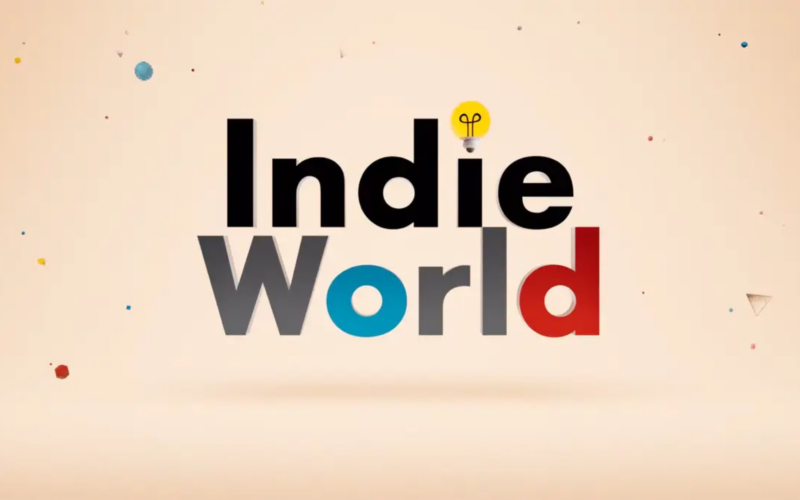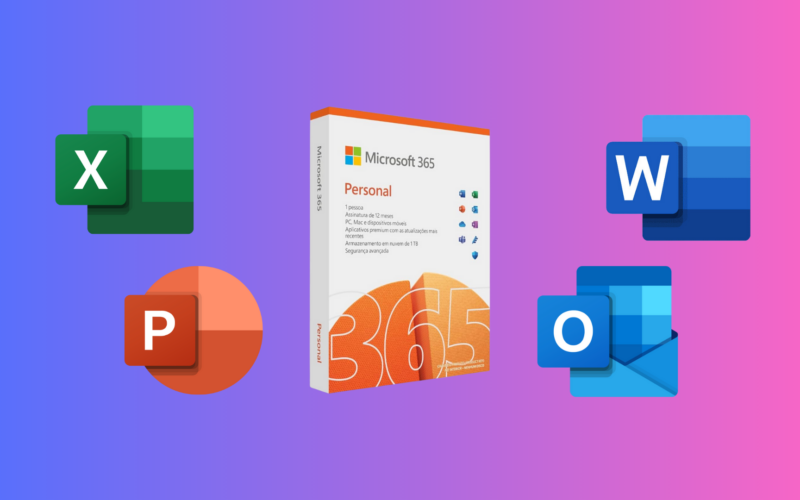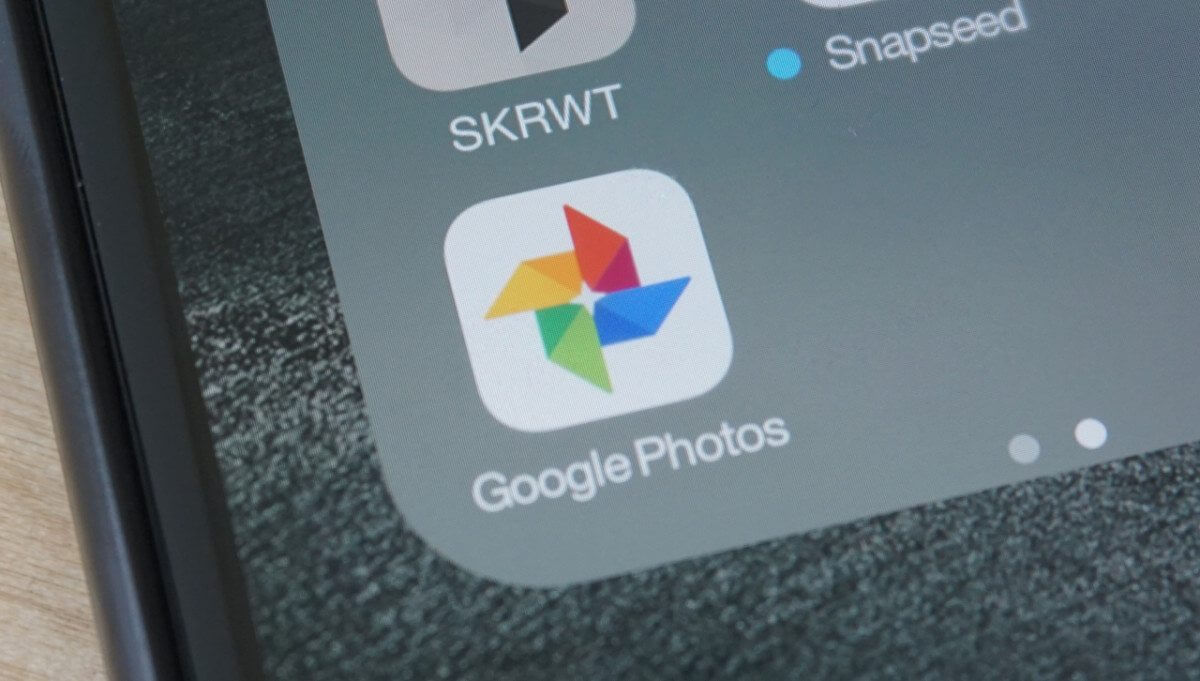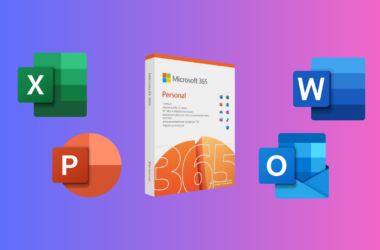Índice
Com seu armazenamento em nuvem sem custo, sincronização com dispositivos móveis e opções simples de compartilhamento, o Google Fotos mostrou que gerenciar mesmo uma gigantesca coleção de imagens digitais não precisa ser um pesadelo. Mesmo assim, existem algumas dicas importantes que você pode conferir para fazer suas fotos e seus álbuns brilharem!
Armazenamento
1. Você quer manter um backup local continuamente sincronizado de toda a coleção de fotos? Então faça o seguinte: primeiro, faça login no Google Drive na web e, em seguida, clique no ícone de engrenagem no canto superior direito do site e selecione “Configurações”. Certifique-se de que a opção “Colocar automaticamente suas Fotos do Google em uma pasta no Meu Drive” está marcada.
Após isso, baixe e instale o aplicativo Backup e Sync do Google para Mac ou Windows e configure-o para sincronizar sua nova pasta de fotos com base em unidades com uma pasta local em seu computador. Pronto! Qualquer coisa carregada em Fotos agora também aparecerá no seu Drive e assim será sincronizado com o seu Mac ou PC para proteção extra!
2. Se você não deseja fazer o download de apenas uma foto em específico, você pode pegar toda sua biblioteca de fotos ou qualquer conjunto específico de álbuns em massa, usando o serviço Takeout do Google.
3. Quando o seu telefone ficar com espaço de armazenamento baixo, o Fotos têm uma maneira fácil de limpar o espaço: basta procurar a opção “Espaço livre” no menu principal do aplicativo Android ou iOS. Isso removerá cópias armazenadas localmente de todas as fotos e vídeos que já foram copiados em Fotos e, portanto, sempre acessíveis a você (desde que tenha uma conexão de dados ativa).
4. Certifique-se de que o Google não esteja gastando sua tarifa mensal de dados móveis com seus backups em andamento. Abra as configurações do aplicativo do Fotos em seu telefone, selecione “Fazer backup e sincronização” e verifique se as alternativas para “Fotos” e “Vídeos” estão desativadas na seção “Suporte de dados celular”. Isso limitará os backups do aplicativo às vezes que você estiver conectado ao Wi-Fi.
5. O Google Fotos fornece espaço ilimitado para backups baseados na nuvem, mas há um porém: você precisa usar a configuração de “alta qualidade” do serviço, que limita as fotos a 16MP e vídeos para uma resolução de 1080p. Se você carregou fotos ou vídeos de super-alta resolução em seu tamanho original completo e está com pouca memória no armazenamento de fotos, você pode comprimir esses arquivos e recuperar o espaço acessando as configurações da página na Web e clicando em “Recuperar Armazenamento”.
Economia de tempo
6. Aproxime rapidamente o zoom na visualização da galeria principal na versão mobile do serviço. O zoom possui entre quatro níveis de densidade diferentes, tudo isso aproximando ou afastando a tela com os dedos.
7. Uma vez que você tenha alcançado a visualização mais próxima possível dentro do app, você pode puxar para fora em qualquer imagem individual para abrí-la na íntegra – e depois puxar de volta para fechar a imagem e voltar para sua galeria.
8. Quer saber de outro atalho escondido? Ao visualizar uma foto, deslize para cima ou para baixo na tela para folheá-la e retornar à visão da galeria.
9. Usando o Fotos em um PC com Windows ou Mac? Não se senta excluído: você pode encontrar uma lista completa de atalhos de teclado úteis pressionando Ctrl-? (ou Cmd-?) de qualquer área da página Web do Fotos.
Pesquise como um profissional
10. O Google Fotos pode reconhecer os rostos das pessoas em suas fotos, mas cabe a você aproveitar esse potencial. Toque ou clique na barra de pesquisa do aplicativo e procure a linha de pessoas brilhantes e felizes que aparecem, então tome um momento para dizer às Fotos quem cada pessoa é, tocando ou clicando em “Adicionar um nome” e, em seguida, inserindo o nome ou o apelido da pessoa.
Isso abrirá novas e interessantes possibilidades de busca como, por exemplo, colocar um nome em todos os seus rostos pode ajudá-lo a encontrar imagens de familiares e amigos e também realizar alguns tipos avançados de pesquisas.
11. Você pode corrigir os erros das fotos com o reconhecimento facial combinando manualmente dois agrupamentos separados do mesmo rosto juntos. Basta digitar o mesmo nome em ambas as seções, e as fotos solicitarão que você as combine. Você também pode remover fotos manualmente da seção de uma pessoa, abrindo essa página e procurando a opção “Remover resultados” no menu.
12. Se o Fotos reconhecer os rostos que você prefira não ver nas suas pesquisas, abra o menu na tela “Pessoas”, selecione “Mostrar e esconder os rostos” e, em seguida, clique em qualquer pessoa que deseja esconder.
13. O Fotos é capaz de fazer algumas coisas com pesquisa além das consultas óbvias. Toque ou clique na barra de pesquisa no aplicativo móvel ou no site e tente pesquisar termos como “aniversário”, “casamento”, “Ação de graças”, “natação”, “praias”, “dança”, “concertos”, “comida” “Céu” e “arco-íris”. Você também pode procurar por tipos específicos de fotos, vídeos, animações, capturas de tela e assim por diante, e até mesmo para fotos contendo uma determinada cor.
14. Tente combinar múltiplos termos de pesquisa para uma descoberta ainda mais detalhada. Pesquisas simples como “cão e parque” funcionam, mas o poder real vem da combinação de nomes de pessoas com lugares ou coisas para encontrar itens super-específicos de sua biblioteca. Por exemplo, se você tivesse identificado alguém em sua coleção como Gertrude, você poderia procurar “Gertrude Paris”, “Aniversário Gertrude”, “Museu Gertrude”, “Gertrude roxo” – as possibilidades são praticamente infinitas.
15. O Google Fotos agora também pode identificar e procurar animais de estimação. Apenas dê ao Fotos o nome do seu gatinho ou canino favorito (usando o mesmo sistema de atribuição de nomes descrito acima), então se divirta com a busca.
16. Tem vários amigos de quatro patas na sua vida? Tente pesquisar fotos para raças específicas de animais – beagle, bulldog, entre outras.
17. Este é mais um truque de buscas: pesquise sua biblioteca de fotos por emoji. Por exemplo, você poderia tentar um chapéu emoji para encontrar fotos com chapéus ou um bebê para fotos com bebês.
Otimize as suas imagens
18. Ao editar uma imagem dentro do Fotos, você pode comparar as mudanças com sua imagem original tocando seu dedo na foto por cerca de um segundo. Isso fará com que todas as edições desapareçam temporariamente; Quando você levanta o dedo, as mudanças reaparecerão.
19. Deseja tornar os efeitos de um dos filtros das fotos um pouco menos intensos? Depois de selecionar um filtro no aplicativo móvel, toque e segure seu ícone por um segundo e, depois, solte-o. Isso irá ativar um controle deslizante que permitirá ajustar a força do filtro.
20. Lembre-se: por padrão, as fotos sempre substituirão sua imagem original quando você clicar em “Salvar” no seu editor. Se quiser salvar as alterações como uma cópia separada, abra o menu do editor e selecione a opção “Salvar cópia” que está escondida lá.
21. Faça uma imagem com o mar ou o céu realmente pop, criando a configuração “Deep Blue” das fotos. Ao editar uma imagem, toque o segundo ícone da esquerda e, em seguida, toque a seta voltada para baixo ao lado de “Cor” para encontrar a opção.
22. Faça uma imagem com muito aspecto verde, especialmente exuberante, pressionando o controle deslizante “Saturação” o máximo possível na mesma seção, depois utilizando os controles deslizantes “Skin Tone” e “Deep Blue” para valores baixos.
23. Economize tempo, copiando e colando suas edições de uma foto para outra: no site do Fotos, pressione Ctrl-C (ou Cmd-C) na tela de edição de fotos. Em seguida, abra sua próxima foto no editor e pressione Ctrl-V (ou Cmd-V) para aplicar o mesmo conjunto de ajustes.
24. Se você usa um aplicativo externo para edição on-the-go mais avançada, como Snapseed ou Photoshop Express, você pode transmitir uma foto diretamente do Fotos, procurando o “Editar. . . ” no menu da imagem. Você também pode tocar no ícone que se parece com um monte de pequenas caixas na extrema direita da tela de edição das fotos.
Gerenciando suas fotos
25. Baixou imagens no seu telefone a partir de Facebook, Twitter ou outras fontes? No Android, o Fotos podem suportar as suas coleções automaticamente: Abra a seção “Fazer backup e sincronização” das configurações do aplicativo e, em seguida, toque na linha rotulada “Fazer backup de pastas do dispositivo”. Você verá uma lista de pastas contendo imagens do armazenamento local do seu telefone e pode optar por manter qualquer uma deles sincronizada com sua biblioteca do Fotos.
26. Se você já armazena imagens no Google Drive, você também pode aparecer em sua coleção de fotos. Tudo o que você precisa fazer é ativar a opção “Google Drive” nas configurações das fotos (no celular ou na web).
27. O Google Photos possui um aplicativo complementar que torna incrivelmente fácil trazer fotos impressas para sua coleção digital. Basta pegar o aplicativo PhotoScan do Google para Android ou iOS para começar.
28. Tem algo que você prefira que não apareça na sua galeria de fotos principal – talvez uma captura de tela ou uma foto com, digamos, conteúdo sensível? Toque ou pressione a imagem durante muito tempo, então abra o menu de e selecione “Arquivo”. Isso irá mantê-la fora da vista enquanto você está rolando pela galeria, mas ainda permite que ele apareça nas pesquisas e em todos os álbuns aos quais foi adicionada.
29. O Fotos têm uma opção para excluir imagens e vídeos permanentemente, mas se você remover algo por acidente, não entre em pânico: Qualquer arquivo excluído da sua biblioteca de fotos permanecerá em uma pasta “Lixeira” por 60 dias (a menos que você esvazie manualmente a pasta). Você pode encontrá-la no menu principal do Fotos e, a partir daí, restaurar ou excluir permanentemente qualquer item.
30. O Fotos também tem um link pouco conhecido para o YouTube, caso você já tenha gostado de compartilhar alguns de seus vídeos nesse local: apenas entre na página de upload do YouTube na web e procure a opção de importação de vídeos. da sua biblioteca do Google Fotos. Você encontrará uma ferramenta simples de clique e seleção que permitirá selecionar e reproduzir tantos clipes como você deseja para publicação.